Installation et configuration de Proxmox 💿 NAS DIY
Etape facultative mais super intéressante: l'installation de Proxmox, ce qui va permettre de virtualiser l'OS.
Pour choisir votre config, suivez bien les recommandations de mes vidéos !
🔗 Config moins de 300€ 🔗
►ASRock J4105-ITX: https://amzn.to/3fys9KS
ou
►ASRock J5005-ITX: https://amzn.to/33drJ7V
🔗 Mémoire config -300€ (SODIMM DDR4) 🔗
►Crucial SODIMM 8Go: https://amzn.to/3nVDFCZ
►Crucial SODIMM 16Go: https://amzn.to/2V0RnYO
🔗 Config -400€ 🔗
►ASRock H470M-ITX/AC (Intel 1200, 4 SATA, 2.5Gb+1Gb Ethernet): https://amzn.to/3m85Q1f
►Intel Pentium Gold G6400 (1200 2 cores/4 threads): https://amzn.to/33kfbf3
ou
►Asrock H370M-ITX/ac (Intel 1151, 6 SATA, 2x1Gb Ethernet): https://amzn.to/3nYkjNO
►Intel Pentium Gold G5400 (1151 2 cores/4 threads): https://amzn.to/3nYldda
🔗 Config -500€ 🔗
►ASRock H470M-ITX/AC (Intel 1200, 4 SATA, 2.5Gb+1Gb Ethernet): https://amzn.to/3m85Q1f
►Intel Core i3 10100 (1200, 4 cores/8threads): https://amzn.to/33gGQNZ
ou
►Asrock H370M-ITX/ac (Intel 1151, 6 SATA, 2x1Gb Ethernet): https://amzn.to/3nYkjNO
►Intel Core i3 9100 (1151 4 cores/4 threads): https://amzn.to/3fEbwgT
🔗 Mémoire config 400€ et 500€ (DIMM DDR4) 🔗
►Crucial 16 Go (basique mais pas chère !): https://amzn.to/376Izq9
►Corsair Vengeance LPX 8Gb (Low Profile): https://amzn.to/2J2FRdo
🔗 Alimentation 🔗
►Corsair CV450W (basique, 450W): https://amzn.to/362JEjs
►Corsair CX450M (Semi-Modulaire, 80 PLUS, 450W): https://amzn.to/3l7d58b
►be quiet! System Power 9 400W (Semi-Modulaire, 80 PLUS, 400W): https://amzn.to/3fAgivN
🔗 Boitier 1 (6 disques, pas de racks) 🔗
►Fractal Node 304 (6 disques, noir): https://amzn.to/39tAKxJ
►Fractal Node 304 (6 disques, blanc): https://amzn.to/3669LGh
🔗 Boitier 2 (4 disques, racks et slot CD) 🔗
►In Win Iw-ms04–01: https://amzn.to/3m6zBPP
Attention : alimentation 265W FlexATX déjà incluse !
📱 Suivez moi ! 💻
►Twitter : https://twitter.com/FollowGuiPoM
►Facebook : https://www.facebook.com/GPointTeste
📃 Sommaire 📃
00:00 Maintenant que le NAS est assemblé, il est temps de lui installer les logiciels nécessaires. On commence avec Proxmox.
00:40 On repart de zéro ensemble pour voir ensemble comment on s'y prend
00:57 Même si vous voyez ici TrueNAS core, les choix que je fais ne s'adapteront pas forcément à tout le monde
01:23 TrueNAS Core tournera dans une machine virtuelle: j'ai retenu Proxmox
02:15 Si Proxmox ne vous intéresse pas, vous pouvez jeter un coup d'œil à cette vidéo pour votre culture personnelle
02:55 Pourquoi je fais le choix de Proxmox ?
03:50 Qu'est ce que Proxmox ?
04:10 Les alternatives ? principalement VMWare ESXI. Mais attention, sur du matériel grand public, Promox fera probablement mieux l'affaire
05:25 Qu'est ce qu'un hyperviseur de Type 1 (bare metal) ?
07:00 Attention d'avoir du matériel compatible ! AMD-V ou Intel VT
07:26 Qu'est ce qu'un hyperviseur de Type 2 ?
09:59 Pour installer Proxmox: une clé USB, Ventoy, et l'image ISO de Proxmox
11:40 Il faut câbler la machine ! alimentation, affichage, réseau et clavier souris
12:52 On démarre sur la clé USB: attention, la procédure dépend de votre carte mère
14:10 On sélection Proxmox dans Ventoy
14:44 L'image d'installation de Proxmox se charge et on choisit "Install Proxmox VE"
15:45 Choix du disque système
16:53 Choix du fuseau, du pays et du clavier
17:16 Sécurisation et email
17:55 Configuration réseau
19:20 L'installation est très rapide !
20:45 Démarrage de Proxmox et terminal
21:25 On peut maintenant retirer la clé USB et ne conserver que l'alimentation et le réseau sur la machine
21:49 On accède à Proxmox depuis son portail d'administration (vérifiez bien l'adresse et le port)
22:33 Ici on va passer en revue les étapes minimales à faire. Vous pouvez avoir Proxmox en français, mais ce sera plus compliqué pour avoir de l'aide
23:40 On se connecte avec le mot de passe saisit à l'installation et on ferme le rappel que vous n'avez pas de souscription
24:56 Datacenter et nœuds
25:46 La configuration réseau: à vérifier si vous avez plusieurs interfaces
26:15 Les mises à jour
28:56 Proxmox est maintenant opérationnel, il est maintenant temps de configurer son stockage
31:40 Le partitionnement des disques avec fdisk
34:00 La création des physical volumes (pv)
35:11 La création des volume groups (vg)
36:20 On voit bien maintenant les volume group apparaitre, mais les stockages ne sont toujours pas accessibles
36:49 Il faut maintenant ajouter des LVM dans la section Datacenter, stockage
38:00 Les stockages sont maintenant accessibles pour la configuration des machines virtuelles
38:40 Il va falloir maintenant attendre un peu pour la prochaine vidéo et on parlera de l'installation de TrueNAS Core
39:10 Mon NAS est maintenant fonctionnel et je l'ai câblé en sur mesure pour qu'il trouve sa place !
Видео Installation et configuration de Proxmox 💿 NAS DIY канала GuiPoM - G. testé !
Pour choisir votre config, suivez bien les recommandations de mes vidéos !
🔗 Config moins de 300€ 🔗
►ASRock J4105-ITX: https://amzn.to/3fys9KS
ou
►ASRock J5005-ITX: https://amzn.to/33drJ7V
🔗 Mémoire config -300€ (SODIMM DDR4) 🔗
►Crucial SODIMM 8Go: https://amzn.to/3nVDFCZ
►Crucial SODIMM 16Go: https://amzn.to/2V0RnYO
🔗 Config -400€ 🔗
►ASRock H470M-ITX/AC (Intel 1200, 4 SATA, 2.5Gb+1Gb Ethernet): https://amzn.to/3m85Q1f
►Intel Pentium Gold G6400 (1200 2 cores/4 threads): https://amzn.to/33kfbf3
ou
►Asrock H370M-ITX/ac (Intel 1151, 6 SATA, 2x1Gb Ethernet): https://amzn.to/3nYkjNO
►Intel Pentium Gold G5400 (1151 2 cores/4 threads): https://amzn.to/3nYldda
🔗 Config -500€ 🔗
►ASRock H470M-ITX/AC (Intel 1200, 4 SATA, 2.5Gb+1Gb Ethernet): https://amzn.to/3m85Q1f
►Intel Core i3 10100 (1200, 4 cores/8threads): https://amzn.to/33gGQNZ
ou
►Asrock H370M-ITX/ac (Intel 1151, 6 SATA, 2x1Gb Ethernet): https://amzn.to/3nYkjNO
►Intel Core i3 9100 (1151 4 cores/4 threads): https://amzn.to/3fEbwgT
🔗 Mémoire config 400€ et 500€ (DIMM DDR4) 🔗
►Crucial 16 Go (basique mais pas chère !): https://amzn.to/376Izq9
►Corsair Vengeance LPX 8Gb (Low Profile): https://amzn.to/2J2FRdo
🔗 Alimentation 🔗
►Corsair CV450W (basique, 450W): https://amzn.to/362JEjs
►Corsair CX450M (Semi-Modulaire, 80 PLUS, 450W): https://amzn.to/3l7d58b
►be quiet! System Power 9 400W (Semi-Modulaire, 80 PLUS, 400W): https://amzn.to/3fAgivN
🔗 Boitier 1 (6 disques, pas de racks) 🔗
►Fractal Node 304 (6 disques, noir): https://amzn.to/39tAKxJ
►Fractal Node 304 (6 disques, blanc): https://amzn.to/3669LGh
🔗 Boitier 2 (4 disques, racks et slot CD) 🔗
►In Win Iw-ms04–01: https://amzn.to/3m6zBPP
Attention : alimentation 265W FlexATX déjà incluse !
📱 Suivez moi ! 💻
►Twitter : https://twitter.com/FollowGuiPoM
►Facebook : https://www.facebook.com/GPointTeste
📃 Sommaire 📃
00:00 Maintenant que le NAS est assemblé, il est temps de lui installer les logiciels nécessaires. On commence avec Proxmox.
00:40 On repart de zéro ensemble pour voir ensemble comment on s'y prend
00:57 Même si vous voyez ici TrueNAS core, les choix que je fais ne s'adapteront pas forcément à tout le monde
01:23 TrueNAS Core tournera dans une machine virtuelle: j'ai retenu Proxmox
02:15 Si Proxmox ne vous intéresse pas, vous pouvez jeter un coup d'œil à cette vidéo pour votre culture personnelle
02:55 Pourquoi je fais le choix de Proxmox ?
03:50 Qu'est ce que Proxmox ?
04:10 Les alternatives ? principalement VMWare ESXI. Mais attention, sur du matériel grand public, Promox fera probablement mieux l'affaire
05:25 Qu'est ce qu'un hyperviseur de Type 1 (bare metal) ?
07:00 Attention d'avoir du matériel compatible ! AMD-V ou Intel VT
07:26 Qu'est ce qu'un hyperviseur de Type 2 ?
09:59 Pour installer Proxmox: une clé USB, Ventoy, et l'image ISO de Proxmox
11:40 Il faut câbler la machine ! alimentation, affichage, réseau et clavier souris
12:52 On démarre sur la clé USB: attention, la procédure dépend de votre carte mère
14:10 On sélection Proxmox dans Ventoy
14:44 L'image d'installation de Proxmox se charge et on choisit "Install Proxmox VE"
15:45 Choix du disque système
16:53 Choix du fuseau, du pays et du clavier
17:16 Sécurisation et email
17:55 Configuration réseau
19:20 L'installation est très rapide !
20:45 Démarrage de Proxmox et terminal
21:25 On peut maintenant retirer la clé USB et ne conserver que l'alimentation et le réseau sur la machine
21:49 On accède à Proxmox depuis son portail d'administration (vérifiez bien l'adresse et le port)
22:33 Ici on va passer en revue les étapes minimales à faire. Vous pouvez avoir Proxmox en français, mais ce sera plus compliqué pour avoir de l'aide
23:40 On se connecte avec le mot de passe saisit à l'installation et on ferme le rappel que vous n'avez pas de souscription
24:56 Datacenter et nœuds
25:46 La configuration réseau: à vérifier si vous avez plusieurs interfaces
26:15 Les mises à jour
28:56 Proxmox est maintenant opérationnel, il est maintenant temps de configurer son stockage
31:40 Le partitionnement des disques avec fdisk
34:00 La création des physical volumes (pv)
35:11 La création des volume groups (vg)
36:20 On voit bien maintenant les volume group apparaitre, mais les stockages ne sont toujours pas accessibles
36:49 Il faut maintenant ajouter des LVM dans la section Datacenter, stockage
38:00 Les stockages sont maintenant accessibles pour la configuration des machines virtuelles
38:40 Il va falloir maintenant attendre un peu pour la prochaine vidéo et on parlera de l'installation de TrueNAS Core
39:10 Mon NAS est maintenant fonctionnel et je l'ai câblé en sur mesure pour qu'il trouve sa place !
Видео Installation et configuration de Proxmox 💿 NAS DIY канала GuiPoM - G. testé !
Показать
Комментарии отсутствуют
Информация о видео
Другие видео канала
 Assembler les COMPOSANTS de son NAS DIY 🖥
Assembler les COMPOSANTS de son NAS DIY 🖥 La domotique en sans fil : quels protocoles choisir ? 📡
La domotique en sans fil : quels protocoles choisir ? 📡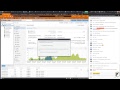 CKOIKIDI #22 - Présentation Distribution pour Virtualisation ! PROXMOX
CKOIKIDI #22 - Présentation Distribution pour Virtualisation ! PROXMOX Before I do anything on Proxmox, I do this first...
Before I do anything on Proxmox, I do this first... Choisir le STOCKAGE 💽 (HDD et SSD) pour son NAS (RAID, HDD, SSD, M.2, SMR, CMR, fiabilité, prix...)
Choisir le STOCKAGE 💽 (HDD et SSD) pour son NAS (RAID, HDD, SSD, M.2, SMR, CMR, fiabilité, prix...) TrueNAS Core 12 : Configuration (Réseaux, Stockage, Permission, Partage, Snapshot...)
TrueNAS Core 12 : Configuration (Réseaux, Stockage, Permission, Partage, Snapshot...)
 Ventoy 💾 la clé USB ULTIME ! (ISO Windows - Linux - Outils ...)
Ventoy 💾 la clé USB ULTIME ! (ISO Windows - Linux - Outils ...) Les Tutos - Proxmox No 9: Firewall OpnSense virtualisé: Installation et Configuration cartes réseau
Les Tutos - Proxmox No 9: Firewall OpnSense virtualisé: Installation et Configuration cartes réseau 320 TERABYTES in a normal case!! - The DIY 4k editing NAS
320 TERABYTES in a normal case!! - The DIY 4k editing NAS House tour ... domotique ! 🏡
House tour ... domotique ! 🏡 Choisir les COMPOSANTS pour son NAS DIY 💽💰
Choisir les COMPOSANTS pour son NAS DIY 💽💰 Fractal Design Node 304 et Core 500 - boîtier NAS - les faux frères jumeaux !
Fractal Design Node 304 et Core 500 - boîtier NAS - les faux frères jumeaux ! Le PC le plus puissant ! Montage en live, c'est un monstre. Best of Twitch 28 mars 2021
Le PC le plus puissant ! Montage en live, c'est un monstre. Best of Twitch 28 mars 2021 Installer un système de vidéosurveillance sur NAS Synology
Installer un système de vidéosurveillance sur NAS Synology![[TUTO | FR] OpenMediaVault Ep1: Installation et présentation 2020. NAS sur un pc](https://i.ytimg.com/vi/LjM6n5qmU6s/default.jpg) [TUTO | FR] OpenMediaVault Ep1: Installation et présentation 2020. NAS sur un pc
[TUTO | FR] OpenMediaVault Ep1: Installation et présentation 2020. NAS sur un pc How to Install and Virtualize FreeNAS with Proxmox
How to Install and Virtualize FreeNAS with Proxmox NAS DIY 🛠 : COMMENT INSTALLER TRUENAS CORE ?
NAS DIY 🛠 : COMMENT INSTALLER TRUENAS CORE ? le RAID pour son NAS 💾 (Basic, JBOD, 0, 1, 10, 5, 6 Raid-z, Unraid, ...)
le RAID pour son NAS 💾 (Basic, JBOD, 0, 1, 10, 5, 6 Raid-z, Unraid, ...)![Fabrication d'un NAS de A à Z ! 10 TB de stockage ! - Tuto DIY FR [#1/2]](https://i.ytimg.com/vi/Ye8MlanEZhk/default.jpg) Fabrication d'un NAS de A à Z ! 10 TB de stockage ! - Tuto DIY FR [#1/2]
Fabrication d'un NAS de A à Z ! 10 TB de stockage ! - Tuto DIY FR [#1/2]